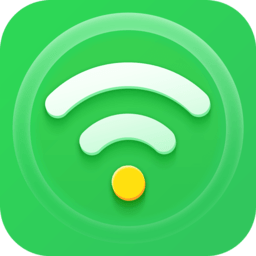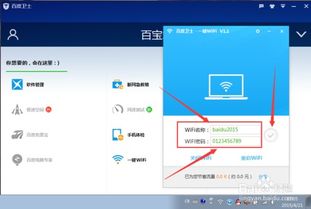如何设置笔记本电脑作为WiFi热点进行共享?
在现代社会的快节奏生活中,笔记本电脑作为我们工作与娱乐的重要伙伴,其功能的多样化与便捷性成为了许多人的首选。想象一下,当你在咖啡厅、图书馆或户外露营时,笔记本不仅是你的工作助手,还能化身为你个人的小型WiFi热点,让手机、平板等其他设备随时畅享网络世界。那么,如何将笔记本的WiFi设置为共享热点,让你的小伙伴和移动设备也能轻松联网呢?今天,就让我们一起深入探索这一神奇的功能。
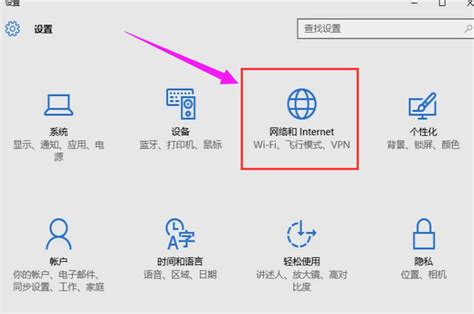
开启笔记本WiFi共享之旅
首先,确保你的笔记本已经连接到了一个稳定可靠的WiFi网络或者是有线网络,因为只有笔记本自身能够上网,才能将其网络分享给其他设备。接下来,我们就进入正题,一步步教你如何设置WiFi共享。

步骤一:寻找“网络与Internet”的入口
在你的笔记本上,找到并打开“设置”或者通过搜索框直接输入“网络与Internet”,这一步至关重要,因为它将带你进入WiFi共享设置的核心区域。不要小看了这个入口,它就像是一把钥匙,打开了连接世界的大门。
步骤二:启用移动热点功能
在“网络与Internet”的界面中,你会看到各种网络设置选项,此时需要特别留意“移动热点”或类似名称的选项。点击它,你就进入了一个全新的界面,这里正是WiFi共享的“大本营”。在这一步,简单地点击一下“开启”按钮,你就已经成功了一半。但别急,还有一步需要你根据个人喜好进行配置。
步骤三:个性化你的WiFi热点
既然要分享WiFi,当然要给它起一个响亮又好记的名字,并设置一个安全可靠的密码。在移动热点的设置界面中,你会看到“网络名称”和“密码”两个选项,分别填入你心仪的名字和易于记忆的密码。这样一来,你的小伙伴们就能通过搜索并连接上这个个性化的WiFi热点了。
进阶操作:通过USB和蓝牙共享网络
如果你觉得通过WiFi共享还不够过瘾,那么还有USB和蓝牙两种更加灵活的方式等着你。使用USB数据线将手机与笔记本相连,通过笔记本的“网络与共享中心”进行一番设置,就可以实现通过USB数据线共享网络了。同样地,如果笔记本和手机都支持蓝牙功能,开启蓝牙并配对成功后,也可以通过蓝牙共享网络。这两种方式特别适合在没有WiFi环境的情况下,快速解决移动设备的上网问题。
为什么选择笔记本WiFi共享?
可能你会问,为什么要选择笔记本WiFi共享而不是其他方式呢?答案很简单:便捷、高效、个性化。笔记本作为我们日常携带的电子产品之一,其WiFi共享功能无需额外设备即可实现,省去了购买WiFi路由器的成本和麻烦。同时,由于笔记本性能的强大和灵活的配置选项,使得WiFi共享更加高效稳定。更重要的是,你可以根据自己的需求进行个性化设置,无论是网络名称还是密码都能随心所欲地设置。
实用场景与注意事项
实用场景
商务出行:在商务旅行中,利用笔记本WiFi共享功能,让你的手机和平板随时保持在线状态,轻松处理邮件、会议和紧急工作。
家庭娱乐:家庭聚会时,只需一台能上网的笔记本,就能让整个家庭的移动设备都能畅游网络世界,观看高清视频、玩游戏都不再是问题。
户外探险:在户外露营或野餐时,带上你的笔记本,利用WiFi共享功能为大家的手机和平板提供网络信号,分享美照、查看天气和导航路线都能轻松搞定。
注意事项
安全设置:在分享WiFi时,请务必设置一个复杂且难以猜测的密码,防止未授权设备接入导致的数据泄露风险。
电量管理:开启WiFi共享功能会消耗笔记本的电量,因此请确保你的笔记本电量充足或在电源供电下使用。
兼容性检查:不同品牌和型号的笔记本在设置WiFi共享时可能会有所不同,请根据实际情况进行操作并参考相关设备的说明书。
综上所述,笔记本WiFi共享功能无疑为我们的生活和工作带来了极大的便利和乐趣。通过简单的设置和操作,就能让身边的移动设备随时享受网络世界的精彩。如果你还没有尝试过这一功能,不妨现在就动手试试吧!相信你一定会爱上这种便捷高效的网络共享方式。
-
 如何设置笔记本电脑作为WiFi移动热点资讯攻略11-30
如何设置笔记本电脑作为WiFi移动热点资讯攻略11-30 -
 轻松学会:用笔记本设置WiFi热点的方法资讯攻略10-26
轻松学会:用笔记本设置WiFi热点的方法资讯攻略10-26 -
 笔记本设置WiFi热点教程资讯攻略11-03
笔记本设置WiFi热点教程资讯攻略11-03 -
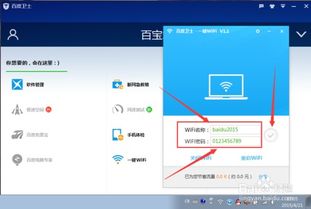 怎样把笔记本电脑设置成WiFi路由器?资讯攻略12-01
怎样把笔记本电脑设置成WiFi路由器?资讯攻略12-01 -
 轻松将Win7电脑变身为WiFi热点资讯攻略11-12
轻松将Win7电脑变身为WiFi热点资讯攻略11-12 -
 如何设置笔记本电脑作为WiFi热点资讯攻略11-20
如何设置笔记本电脑作为WiFi热点资讯攻略11-20